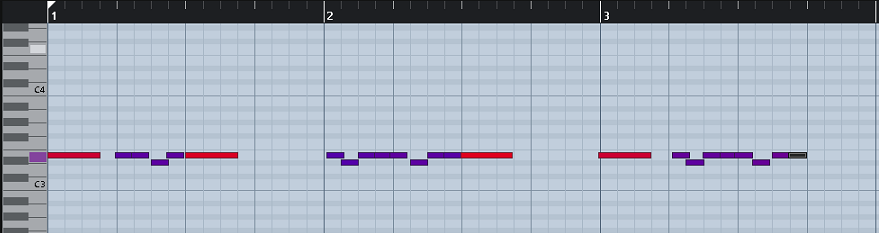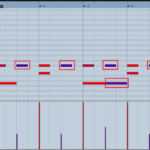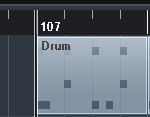ドラムの中でも、打ち込みが平坦になりがちなスネアロール…。
他のキットに比べ、同じ音色を同じ長さで刻む…など。
これでは、生っぽいドラムから遠ざかってしまいます。
基本的にスネアロールも、音の強弱やタイミングをバラすことで、人間味が出て生っぽくなります。
ドラムの打ち込み方についての他記事は、下記を参考にして下さい。
今回の記事では、「 CUBASE 生っぽいリアルなスネアロール ドラムの打ち込み方法」をDTM初心者さんに向けてお伝えしていきます。
(注)CUBASE8 Proを使って説明していますが、この記事は全てのCUBASEに対応しています。
画像と動画付きでなるべく分かり易くお伝えするので、今回も一緒に頑張りましょう!
記事の内容を動画で解説しています。中央にある再生ボタンからご覧ください

目次(押すとジャンプします)
・リアルなドラムの打ち込み方法 スネアロール編
打ち込みが平坦になりがちな、スネアロールを生っぽくする方法を解説します。
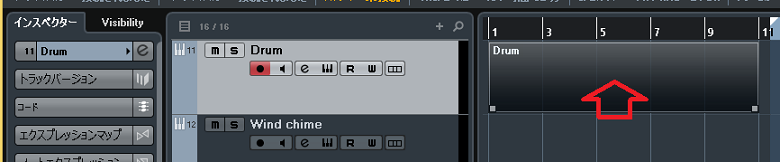
まずは、ドラムトラックのイベントを作成して、ダブルクリックでキーエディター画面を開きましょう!
トラックの作成、音源の追加、音の打ち込み方については、下記の記事を参考にして下さい。
・アクセント箇所と細かなロールを打ち込む
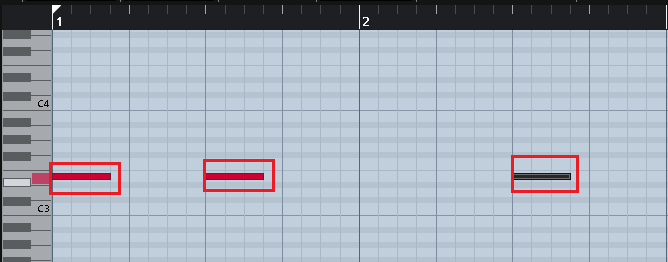
図のように、まず強調したい部分に打ち込みます。楽曲やジャンルによって様々です。
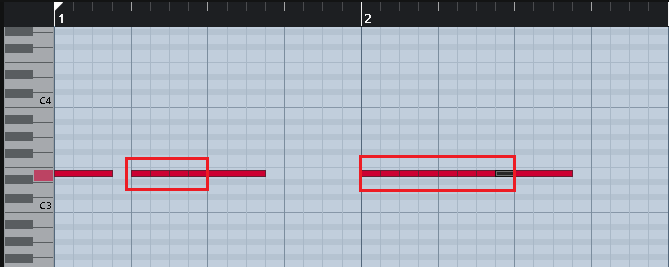
次に、細かいロールを打ち込みます。
・ベロシティで強弱をつける
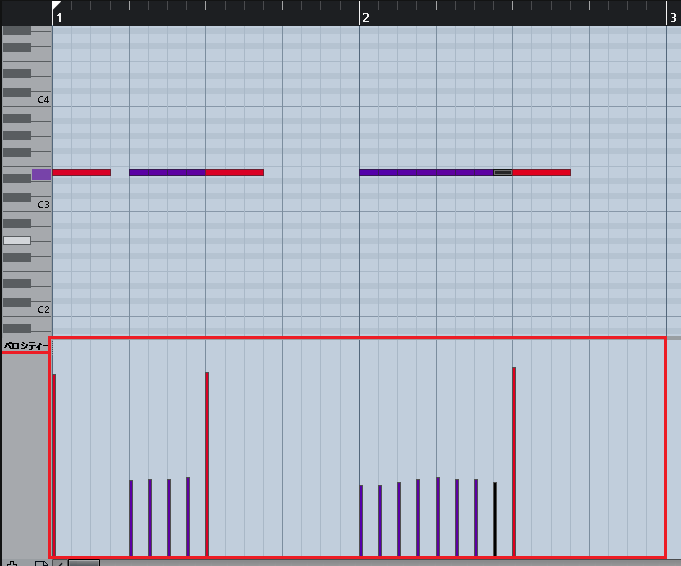
図のように、ベロシティで音の強弱をつけます。
下部赤枠の各音量メーターを、クリック一つで簡単に調整できます。
基本は、アクセント箇所を強めに、細かなロールを弱めにします。
ベロシティについては、下記の記事を参考にして下さい。
・ランダマイズでタイミングをズラす
ランダマイズ機能を使用して、スネアに人間味を与えます。
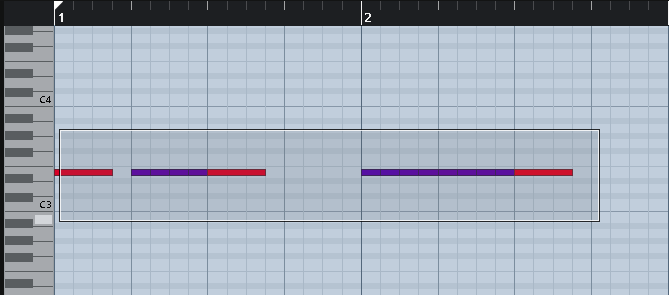
図のように、マウスのドラッグで枠を作り、全体を範囲選択します。
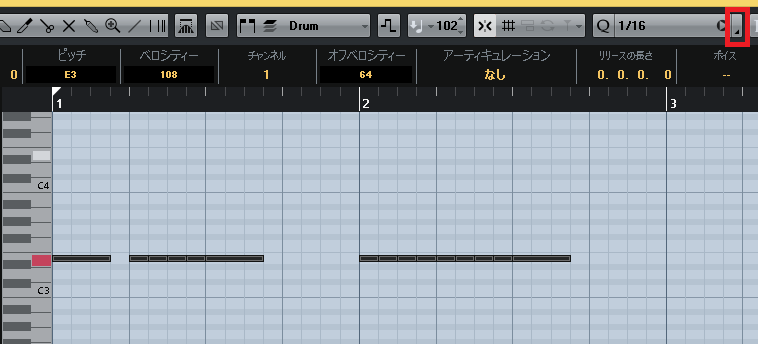
上部の赤枠を、クリックします。

開いたクオンタイズパネルの、ランダム化から設定します。
赤枠の、▲▼でズラし具合を調整します。
値が大きくなるほどズレて、人間味が出て下手になっていきます…。
視聴しながら、良いところで調整しましょう!
できたら、クオンタイズで適用され、クリックする度に同じ幅でズレ具合が変わります。
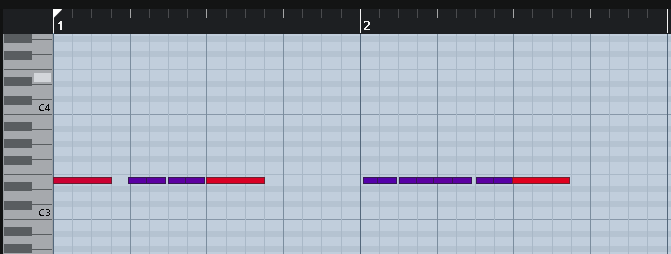
こんな感じになります。
・ロジカルエディターで効率化する
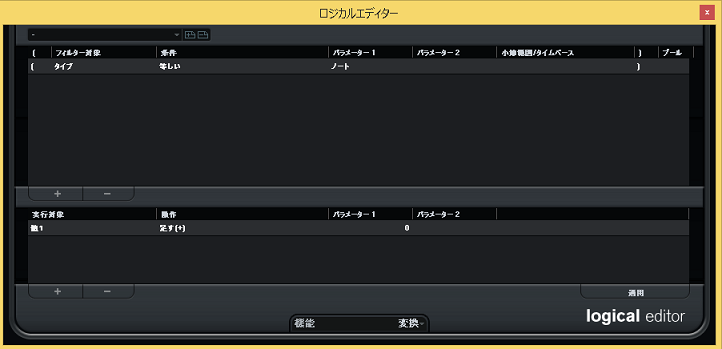
ロジカルエディターを使用することで、効率良くノートに人間らしさを与えることができます。
ベロシティなども、一括で調整可能です。
これについては、下記の記事を参考にして下さい。
・更に細かな音や音色を組み合わせる
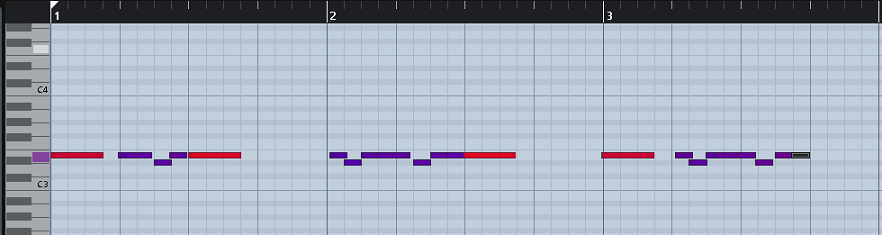
図のように、更に細かな音で打ち込んだり、他のキット音色を組み合わせるのも良いと思います。
・まとめ
今回は、生っぽいスネアロールの打ち込み方について解説しました。

是非、活用してみて下さい!
最後になりますが、現在100以上の記事と動画があり初心者さんだと特に、どこからやっていけばいいのか分からずに困惑する方も多いのではないかと思います。
そこで、初心者さん向けにDTMを始めてから一曲を作れるようになるまでの、分かり易く順番に基礎を纏めた動画を無料でプレゼントしています。
是非、下記のURLから無料プレゼントを受け取って下さい!(プレゼントや動画は現在準備中)
この記事を読んだあなたが、CUBASEを使い自由に曲が作れるように応援しています!
それでは、清水でした。
最後までお読みいただき、ありがとうございました。